Jeder Kunde hat einen anderen Wunsch bei der Auswahl seiner Bestellung oder Kaufes. Ob in der Gastronomie oder im Handel. Kartoffel statt Pommes oder Nagelmodellage mit French statt mit Steinchen. Alle diese Funktionen kannst du ganz einfach in Deiner Kasse einstellen. Das ständige hin und her Buchen und die unendliche Suche in deinem Artikelstamm ist nun Vergangenheit. Die Lösung ist -> Ein Artikel, mehrere Funktionen! Lass Deine Kasse die Arbeit für Dich machen. Wähle Deinen Artikel und die Kasse fragt Dich, wie Du diesen Artikel buchen möchtest. Hört sich super an? Na klar, denn du sparst Zeit, die du für Deine Kunden investieren kannst. Ich werde Dich auf Deinem kurzen Weg der Einrichtung begleiten und dir genau erklären, wie das funktioniert.
Öffne zuerst Dein Backoffice über den Link https://customer.phoenix.posbill.com/
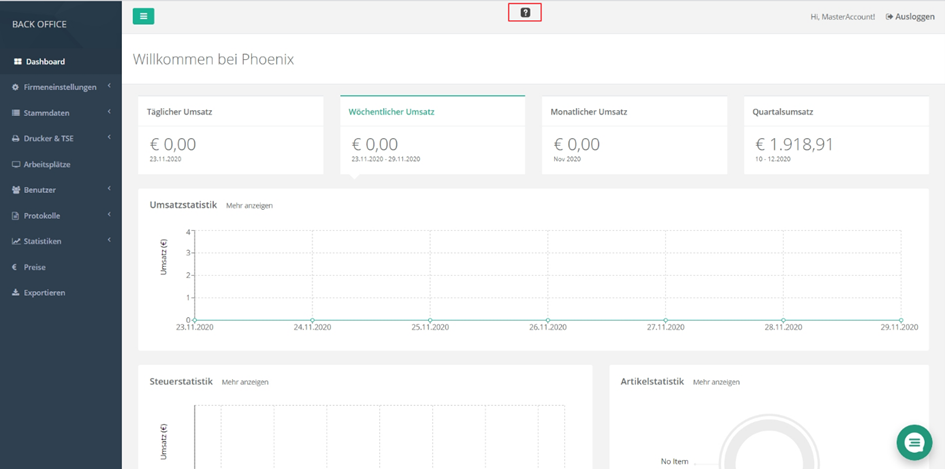
Melde Dich mit Deinen Zugangsdaten an und lasse Dich gerne von den einzelnen Schritten, inklusive der für Dich eingebauten Videos im Backoffice, gerne begleiten.
Diese kannst Du Dir in einem Durchlauf gerne anschauen oder aber auch wegklicken. Zur Wiederholung klicke den Fragezeichen-Button in der Mitte im oberen Teil der Startseite.
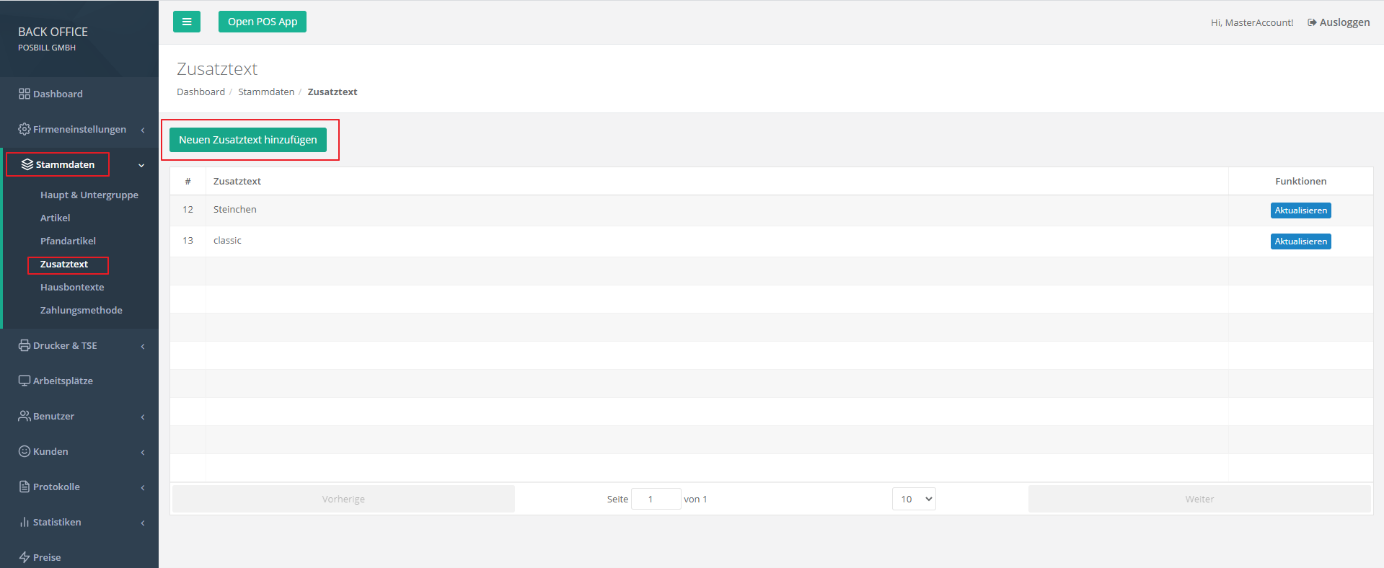
Als erstes musst Du damit starten, Deine gewünschten Zusatztexte, die Du später Deinen Artikeln zufügst. So erkennt das System Deine Zusatztexte sofort und Du musst diese nur noch zuordnen.
Mit nur 4 Klicks sind Deine Zusatztexte in Deinem Backoffice angelegt.
Klick 1: Öffne -> Stammdaten
Klick 2: Öffne -> Zusatztexte
Klick 3: Öffne -> Neuen Zusatztext hinzufügen
Klick 4: -> Erstellen
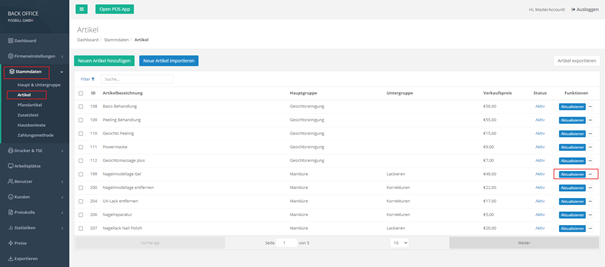
Als nächstes öffnest Du Deinen Artikelstamm mit dem Button -> Stammdaten ->Artikel. Wähle anschließend Deinen gewünschten Artikel aus und öffne diesen mit dem blauen ->Aktualisieren Button. Im nächsten Schritt zeige ich Dir, wie Du Deine Zusatztexte in den Einstellungen einfügst.
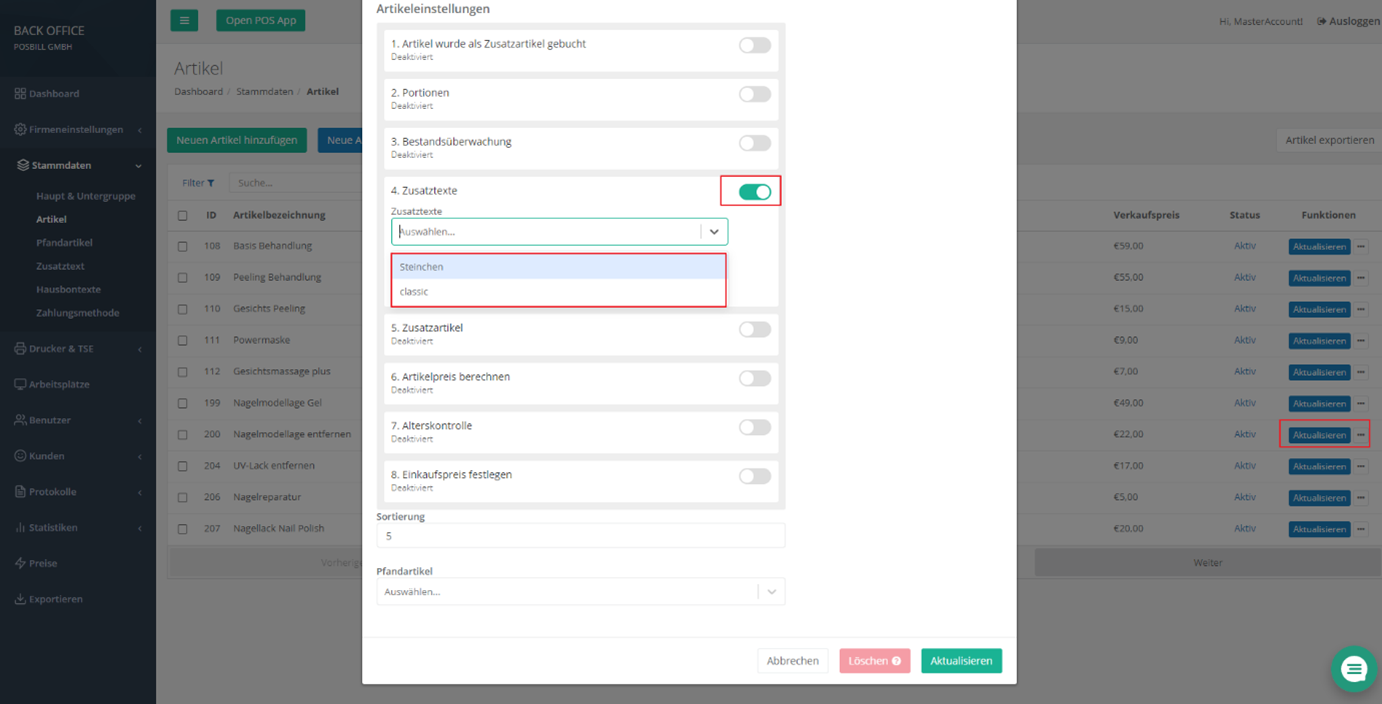
Jetzt sind wir im wichtigen Teil der Einstellung, den -> Artikeleinstellungen. Unter dem 4. Punkt kannst Du nun Deine bereits im System hinterlegten Zusatztexte einfügen. Wichtig: aktiviere den grünen Button auf der rechten Seite, damit diese Funktion in der Kasse auch genutzt werden kann. Mit dem grünen Button unten rechts schließt Du Deine Einstellung ab.
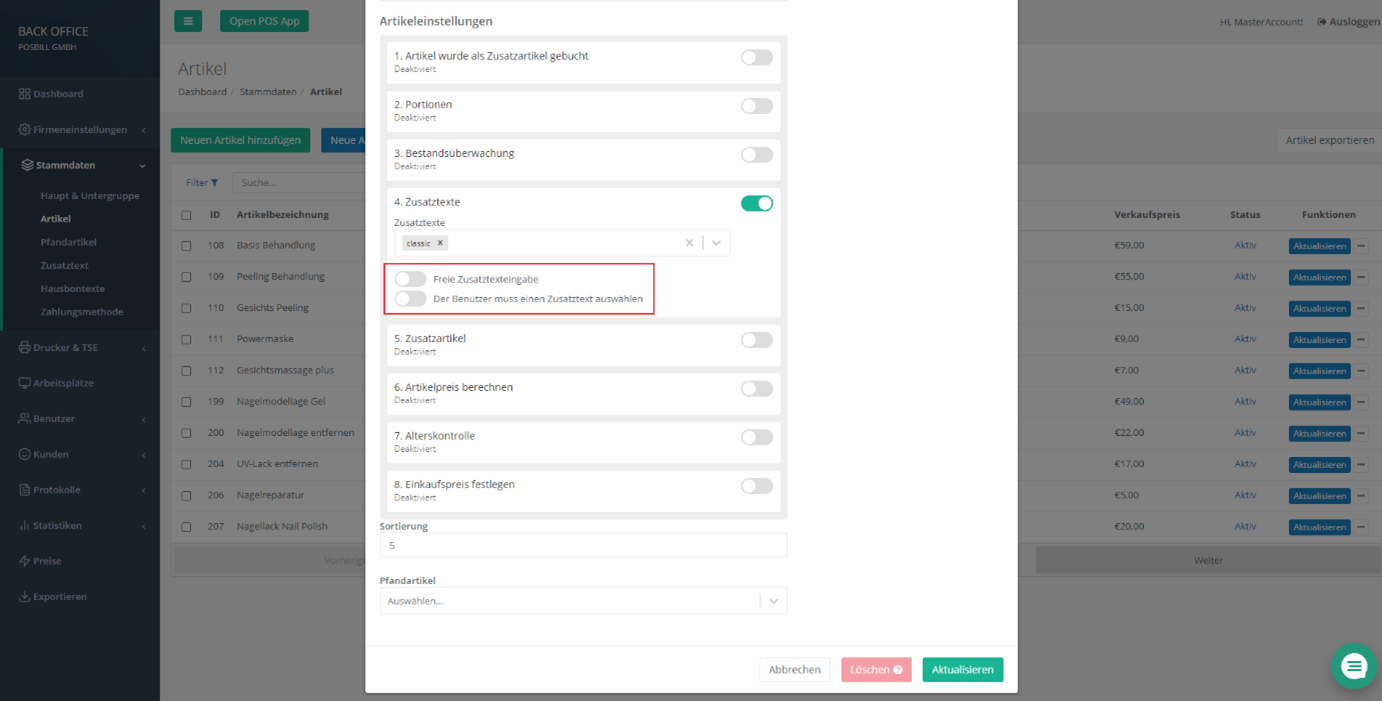
Nun eine Besonderheit dieser Einstellung. Du hast die Möglichkeit zu entscheiden, ob in Deiner Kasse ein Zusatztext eingegeben werden muss -> Der Benutzer muss einen Zusatztext auswählen oder ob zusätzlich noch ein freier Zusatztext eingefügt werden kann -> Freie Zusatztexteingabe.
Im nächsten Bild zeige ich Dir nun wie einfach die Funktion in der Kasse anzuwenden ist.
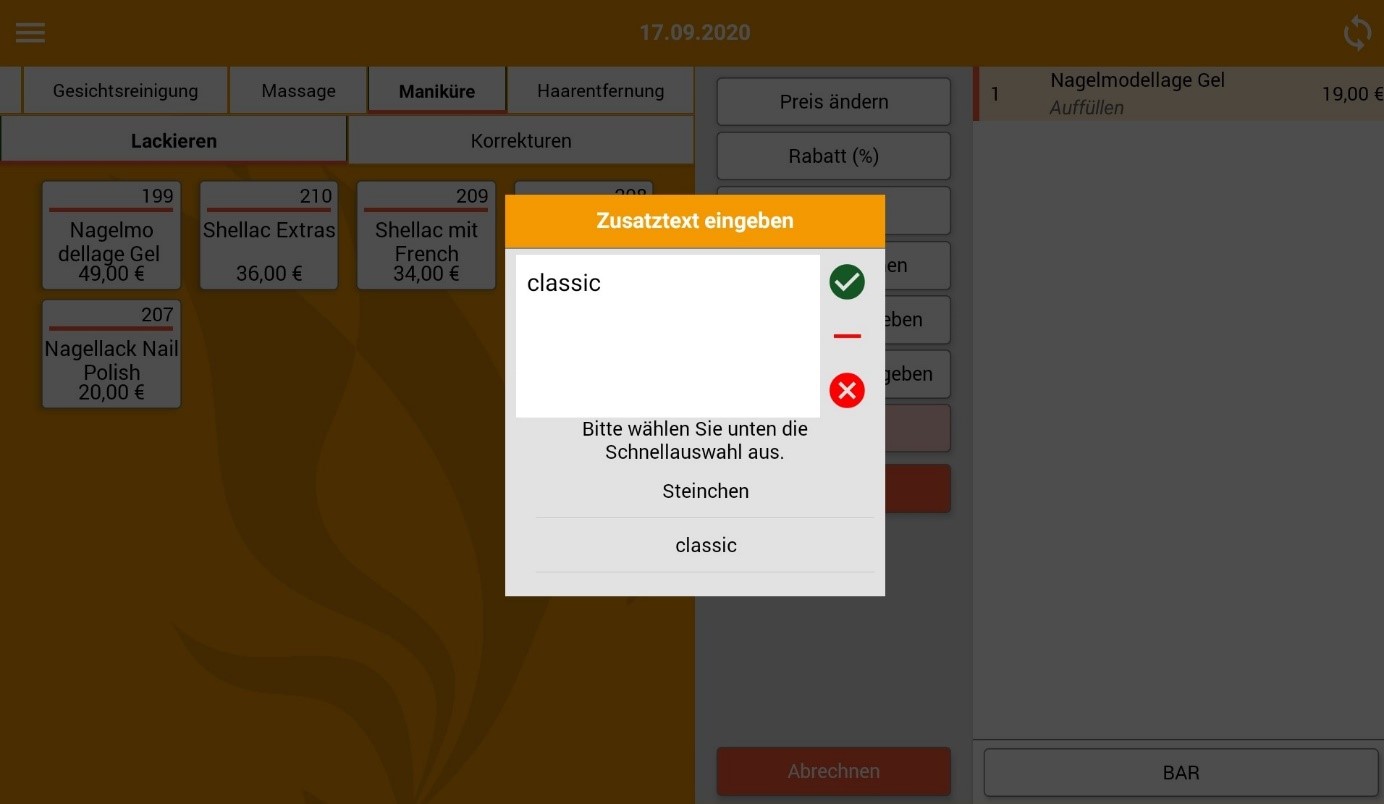
Im letzten Schritt buchst Du Deinen Artikel. Tippe den gebuchten Artikel anschließend an, sodass sich links weitere Funktionen öffnen. Hier findest und wählst Du den Button -> Zusatztext eingeben. Nun erscheinen Deine im Backoffice hinterlegten Zusatztexte -> Steinchen und ->Classic.
Einfache Einstellungen mit vielen Buchungsmöglichkeiten. Genau das bietet die PHOENIX Kassen App. Schaue Dir auch gerne unsere Erklärvideos auf unserem Youtube Kanal an.
NEU! Das Kassensystem 4.0 – Web Kasse mit 1 Klick TSE Funktion
Phoenix ist einfach, leistungsstark und individuell anpassbar.
Egal ob auf deinem Tablet, deinem Android-Smartphone oder Offline.
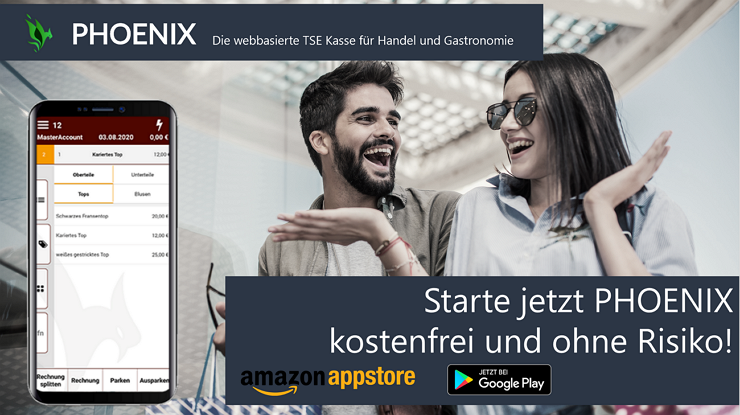
Profitiere von unserer Erfahrung und steigere deinen Umsatz durch optimierte Betriebsabläufe, höchste Flexibilität und einem leistungsstarken und modernen Kassensystem
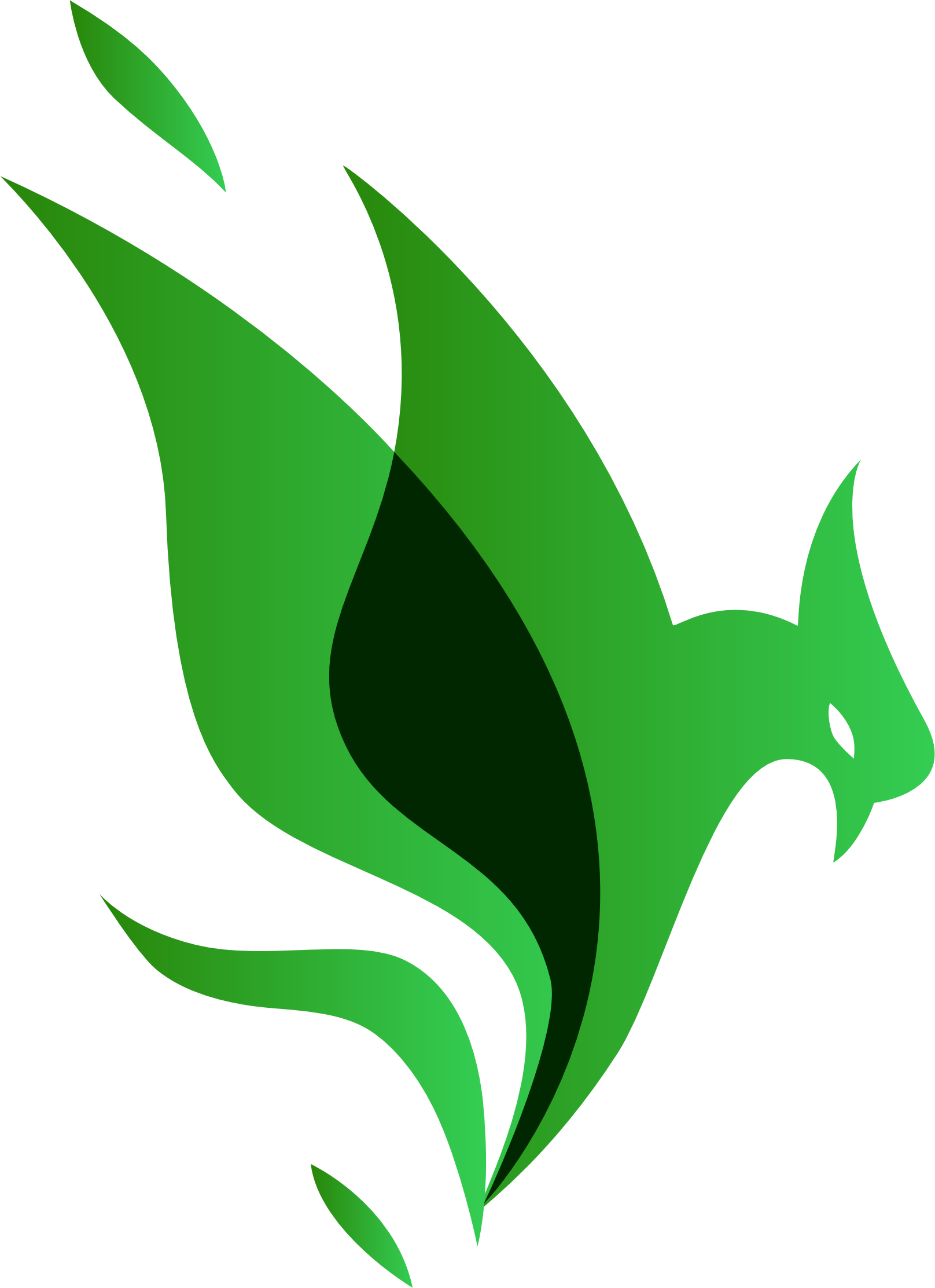
© 2020 PosBill GmbH